Windows10系统之家 - 安全纯净无插件系统之家win10专业版下载安装
时间:2022-04-02 09:10:32 来源:Windows10之家 作者:admin
在win10中,还是和win/8一样很多文件被设置权限我们打不开,但很多时候我们还是要打开这些文件夹的,尤其是数据恢复和电脑维护优化时。于是乎我们就有必要获取管理员权限。今天小编要来跟大家介绍的是获取win10管理员权限的步骤教程,大家一起来看看吧。
1、“win+r”打开运行输入框中输入“gpedit.msc”打开。
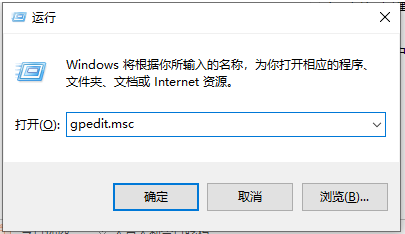
2、打开本地组策略管理器。
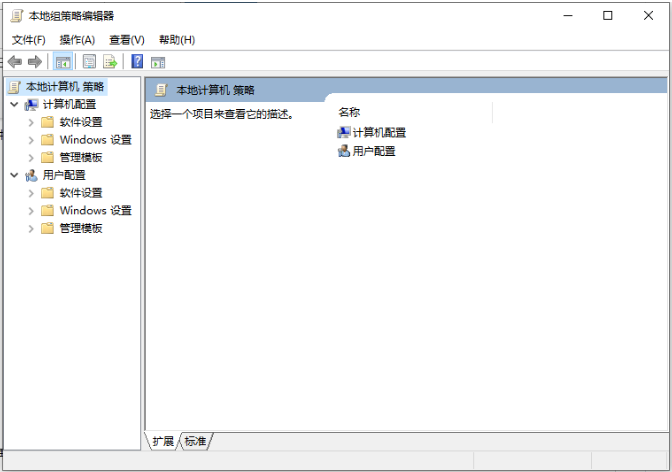
3、依次点击打开“计算机配置”选项,然后再找到“Windows设置”这个选项,再从“Windows设置”找到并打开“安全设置”选项,接着打开“本地策略”最后找到打开“安全选项”即可。
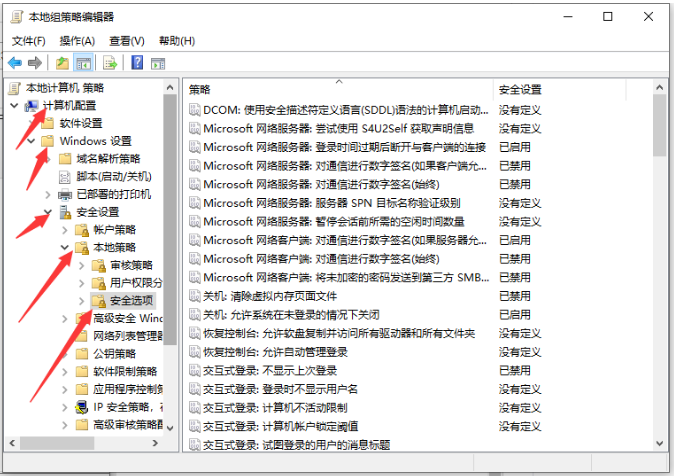
4、找到“账户:管理员状态”,可以看见状态为“已禁用”,我们需要的是将它开启
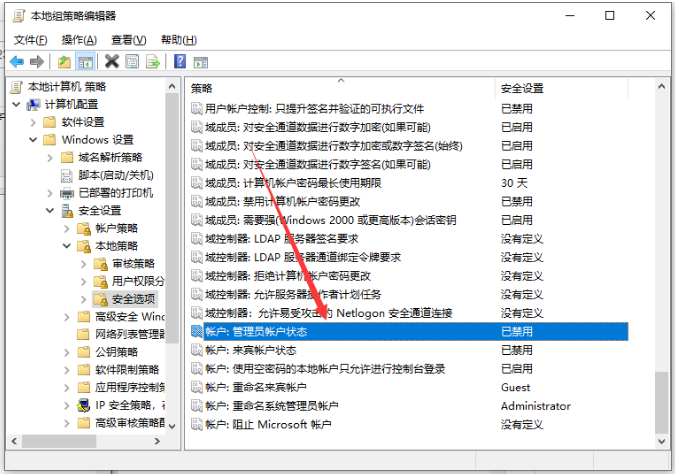
5、鼠标右键单击“账户:管理员状态”,在弹出的快捷菜单中选择“属性”。
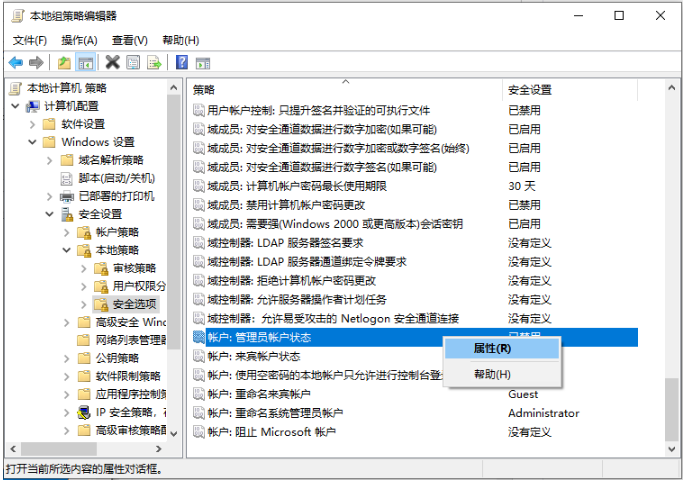
6、在“账户:管理员状态”属性中,将以启用选中即可。
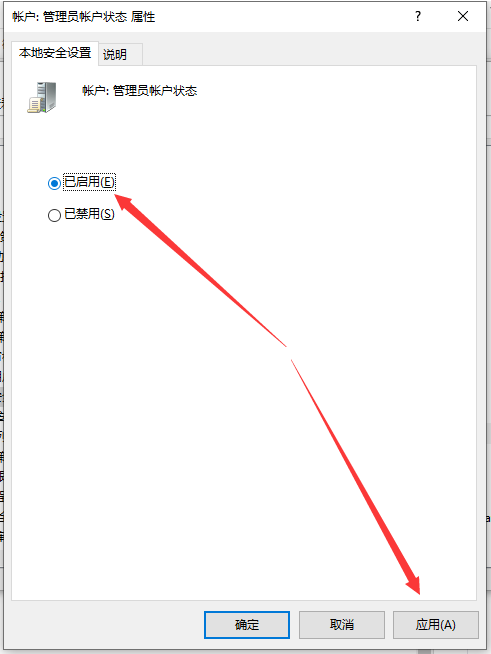
以上就是获取win10管理员权限的步骤教程啦,希望能帮助到大家。
相关文章
热门教程
热门系统下载
热门资讯





























